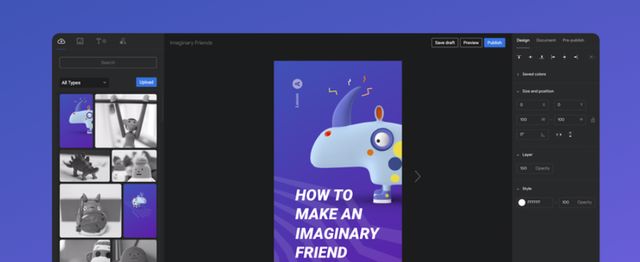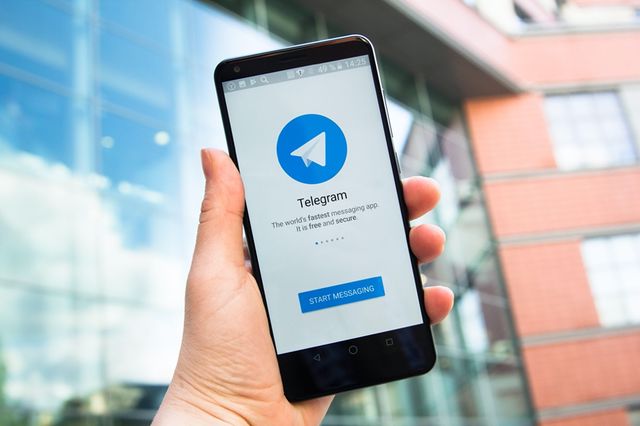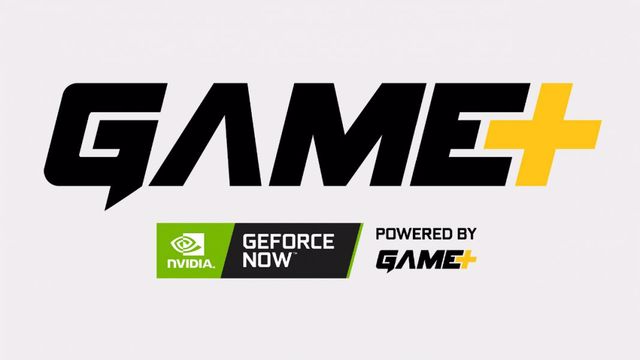Hayatın pek çok alanında insanlara yardımcı olan bilgisayarların performansları oldukça önemli olduğu için, programsız bilgisayar hızlandırma yöntemleri de pratik ve kısa süren işlemler olduğu için sürekli tercih edilmektedir. Böylece çeşitli sistem temizleme programlarını indirmekle ya da onlara para ödemekle uğraşmadan bilgisayarların çalışma performanslarını artırabilmek mümkündür…
Bu Yazımızda Neler Var
5 Adımda Bilgisayar Hızlandırma

1. Kullanılmayan Programları Kaldırın

Kullanılmayan programları kaldırabilmeniz için “Başlat” menüsüne, “Programlar ve Özellikler” ya da “Uygulamalar ve Özellikler” yazmanız gerekir. Bu farklılık, Windows sürümleri ile alakalı olan küçük bir farklılıktır. İlgili sayfayı açtıktan sonra açılan bu sekmede, bilgisayarınıza yüklenmiş olan tüm programları kolayca görebilirsiniz. Onlar içerisinden kullanmadıklarınızı bulup, üzerlerine sağ tıkladıktan sonra karşınıza “Kaldır” seçeneği çıkacaktır. Kullanılmayan programları bu şekilde silmeniz mümkündür.
2. Prefetch Klasörünü Temizleyin

Programsız bilgisayar hızlandırma yöntemleri arasında en önemlisi, bilgisayardaki çeşitli gereksiz dosyaların toplandığı klasörleri ve hatta geri dönüşüm kutusunu düzenli olarak temizlemektir. Prefetch klasörü de tamamen gereksiz dosyaların bulunduğu bir klasördür ve içinde bulunanların silinmesi, bilgisayarınız için faydalı olacaktır. Bu klasöre, “Çalıştır” sekmesini kullanarak ulaşabilirsiniz. Karşınıza çıkan tüm dosyaları sildikten sonra geri dönüşüm kutunuzu da boşaltınız. Bu işlemler, basit fakat oldukça etkili olan hızlandırma işlemlerindendir.
3. Temp Klasörünü Temizleyin
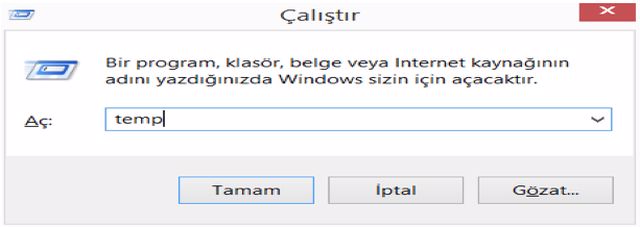
“Başlat” menüsü üzerinden “Çalıştır” kısmına giriş yaparak “ temp ” yazın. Açılan klasörde karşınıza çıkacak olan tüm dosyaları silin. Eğer birkaç tane dosyanın silinemediği ve yönetici izni gerektiği gibi hatalar alırsanız, “Atla” butonuna basarak onları geçmenizde bir sakınca yoktur. Ayrıca aynı işlemi, yine “Çalıştır” kısmı aracılığıyla ulaşabileceğiniz ” %temp% “ klasörü için de gerçekleştirmeniz gerekmektedir. Eğer daha önce bu klasörlerde bulunan gereksiz dosyaları silmediyseniz, bu klasörlerle binlerce gereksiz dosyanın bulunduğunu görebilirsiniz.
4. Kullanılmayan Uygulamaları Devre Dışı Bırakın
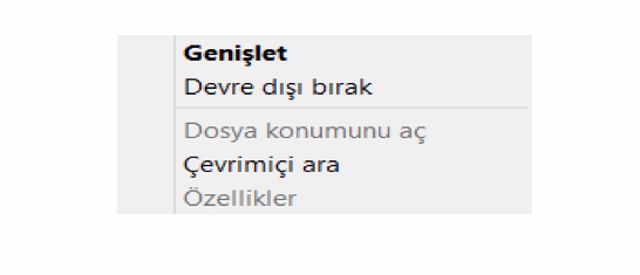
Silinebilecek kadar önemsiz olmayan fakat sık bir şekilde kullanmadığınız programları, “Başlat” menüsünden ulaşabileceğiniz “Görev Yöneticisi” aracılığıyla devre dışı bırakmalısınız. Özellikle bilgisayarın açılmasıyla beraber aktif hale gelen fakat hiç kullanılmayan uygulamalar, bilgisayar performansını olumsuz etkilemektedir.
Bu sorunu gidermek için, “Görev Yöneticisi” kısmına giriş yapın ve üst taraftan “Başlangıç” sekmesine tıklayın. Bu sekmede karşınıza çıkanlar, bilgisayarın açılmasından hemen sonra aktif hale gelen programları göstermektedir.
Bu programlardan pek çoğu, belki ilk kez karşılaşacağınız programlar olacağı için, oradakilerin pek çoğunu devre dışı bırakmanız doğru olacaktır. Devre dışı bırakma işlemi ise, herhangi bir programın üzerine gelerek sağ tıklamanız ve “Devre dışı bırak” seçeneğine tıklamanızla gerçekleşecektir. Programsız bilgisayar hızlandırma yöntemlerinden olan bu işlem sayesinde bilgisayarınızın güç tüketimi azalacaktır.
5. Disk Temizleme Özelliğini Kullanın
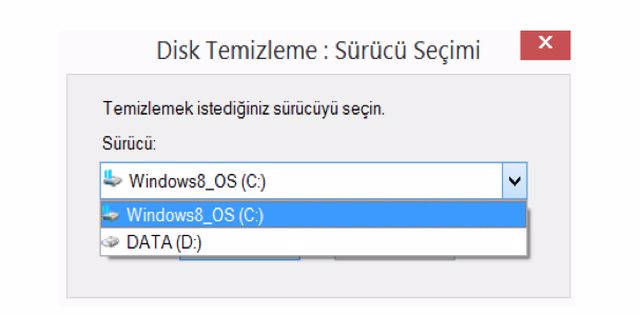
Programsız bilgisayar hızlandırma yöntemleri, bilgisayar sistemlerinde etkin olarak bulunan disk temizleme özelliğini de içine almaktadır. Bu özellik, bilgisayardaki C ve D sürücülerinin kolayca temizlenmesi için oldukça faydalıdır.
“Başlat” menüsünden aratarak bulabileceğiniz disk temizleme özelliği, bilgisayarınızın durumuna göre bir ya da birkaç dakika sürebilecek olan bir disk temizliği gerçekleştirerek C ve D sürücülerinin daha iyi hizmet etmesini sağlamaktadır